Stretávate sa s chybou DNS_PROBE_FINISHED_NXDOMAIN? Nebojte sa, tohto problému sa môžete zbaviť, ľahko a rýchlo. Čítaj viac!
Chyba sa zvyčajne objavuje v dôsledku problému s vaším DNS alebo nesprávnej konfigurácie. DNS je skratka pre Domain Name System. Pomáha riadiť prevádzku na internete prepojením názvov domén s autentickými webovými servermi.
Keď používateľ skopíruje a prilepí adresu URL do svojho prehliadača, DNS začne fungovať tak, že pripojí zadanú adresu URL k skutočnej adrese IP servera. Niekedy však DNS nedokáže rozpoznať IP adresu alebo názov domény, v takom prípade sa môže zobraziť chybové hlásenie DNS_PROBE_FINISHED_NXDOMAIN v systéme Windows 10, 11 alebo starších verziách. (Tu časť NXDOMAIN znamená neexistujúcu doménu). Chyba je veľmi mätúca, ale je tiež pomerne ľahké ju vyriešiť. Pokračujte v čítaní pre viac informácií.
Riešenia na opravu problému DNS_PROBE_FINISHED_NXDOMAIN
Nižšie sú uvedené niektoré potenciálne riešenia, ktoré môžete zvážiť na vyriešenie problému DNS_PROBE_FINISHED_NXDOMAIN na počítači so systémom Windows. Bez ďalších okolkov začnime:
Riešenie 1: Reštartujte službu klienta DNS
Vždy, keď narazíte na chybu DNS_PROBE_FINISHED_NXDOMAIN, mali by ste skúsiť reštartovať klientsku službu DNS ako veľmi základný hack, aby ste problém vyriešili. Postupujte podľa krokov uvedených nižšie:
Krok 1: Ak chcete začať, musíte súčasne stlačiť klávesy Windows a R. Táto akcia otvorí dialógové okno Spustiť na obrazovke.
Krok 2: Tu v textovom poli poľa Spustiť musíte zadať services.msc a stlačte Zadajte.
Krok 3: Tým sa dostanete do okna Služby, kde musíte nájsť a Klient DNS. Keď máte položku, kliknite na ňu a vyberte Reštart z možností na obrazovke.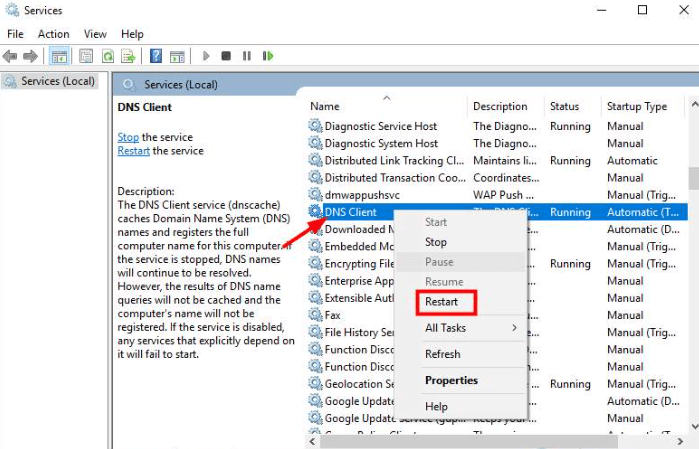
Po dokončení zatvorte webový prehliadač a skúste znova navštíviť webovú stránku, aby ste otestovali, či je problém DNS_PROBE_FINISHED_NXDOMAIN vyriešený alebo pretrváva.
Prečítajte si tiež: VYRIEŠENÉ whea_uncorrectable_error Windows 10
Riešenie 2: Upravte server DNS
Chybu môže spôsobiť samotný DNS, konkrétne ak používate predvolený DNS poskytovateľa internetových služieb alebo DNS smerovača. Nízka kvalita smerovača môže spôsobiť problémy s DNS. Ak chcete vyriešiť DNS_PROBE_FINISHED_NXDOMAIN, môžete zmeniť svoje aktuálne DNS na verejné DNS spoločnosti Google (8.8.8.8 a 8.8.4.4).
Ak chcete skontrolovať aktuálny DNS, postupujte podľa nasledujúcich krokov:
Krok 1: Najprv vyvolajte terminál Run pomocou klávesovej skratky (Windows a R).
Krok 2: Potom zadajte ovládanie do poľa a stlačte kláves Enter.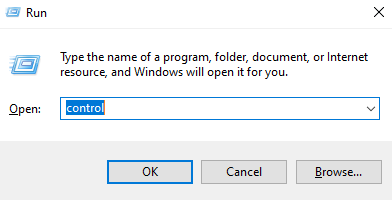
Krok 3: Teraz uvidíte okno položiek ovládacieho panela, ktoré je tu nastavené Zobraziť podľa: Malé ikony.
Krok 4: Potom nájdite a kliknite na Centrum sietí a zdielania z dostupných možností.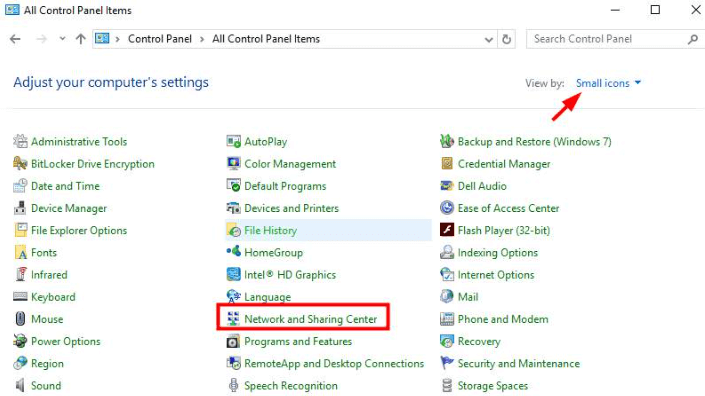
Krok 5: Kliknite na Ethernet.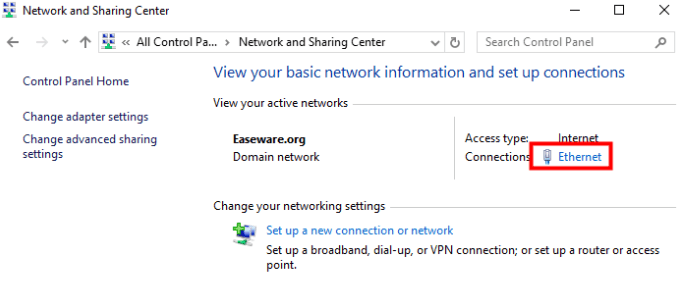
Krok 6: V ďalšej výzve kliknite na Podrobnosti tlačidlo.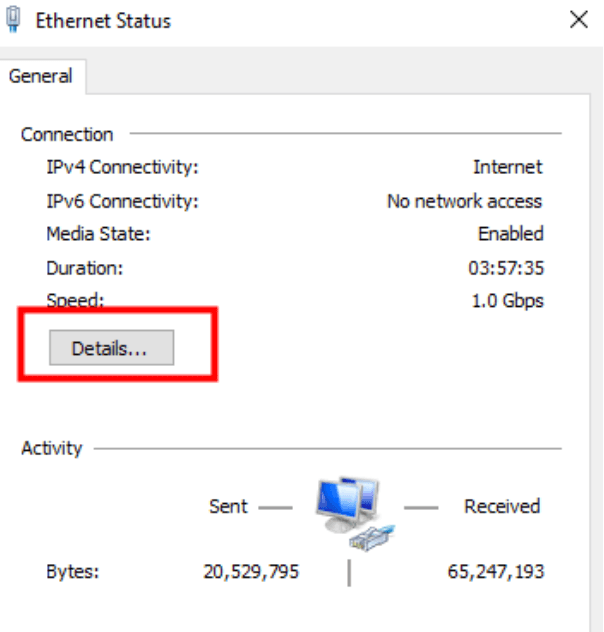
Krok 7: Teraz uvidíte DNS server IPv4.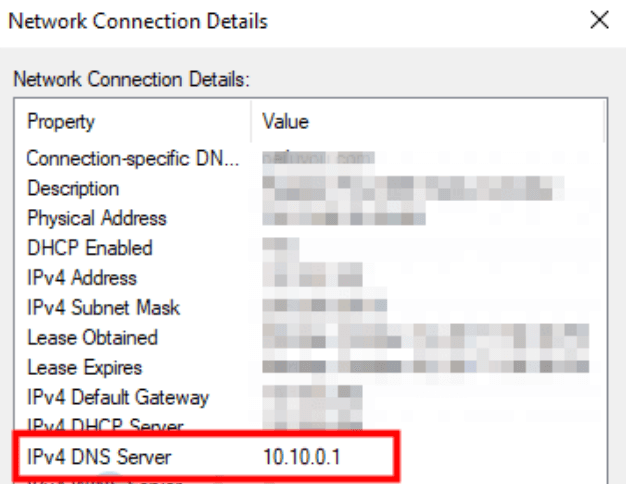
Ak ho chcete po skontrolovaní svojho aktuálneho DNS zmeniť na verejný DNS spoločnosti Google s cieľom opraviť DNS_PROBE_FINISHED_NXDOMAIN, postupujte podľa nasledujúcich krokov:
Krok 1: Spustiť Ovládací panel vo vašom systéme pomocou vyššie uvedených krokov.
Krok 2: Ísť do Zobraziť podľa a zmeniť to na Malé ikony.
Krok 3: Nájdite a vyberte Centrum sietí a zdielania.
Krok 4: V nasledujúcom okne kliknite na Zmeniť nastavenie adaptéra z ľavého panela.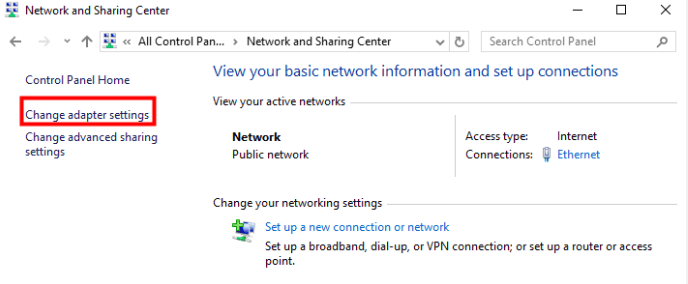
Krok 5: Potom kliknite vpravo na sieť, ktorú práve používate, a potom vyberte Vlastnosti zo zoznamu.
Krok 6: Prejdite na Internet Protocol Version 4 (TCP/IPv4) a vyberte ho.
Krok 7: Ak chcete pokračovať, kliknite na Vlastnosti.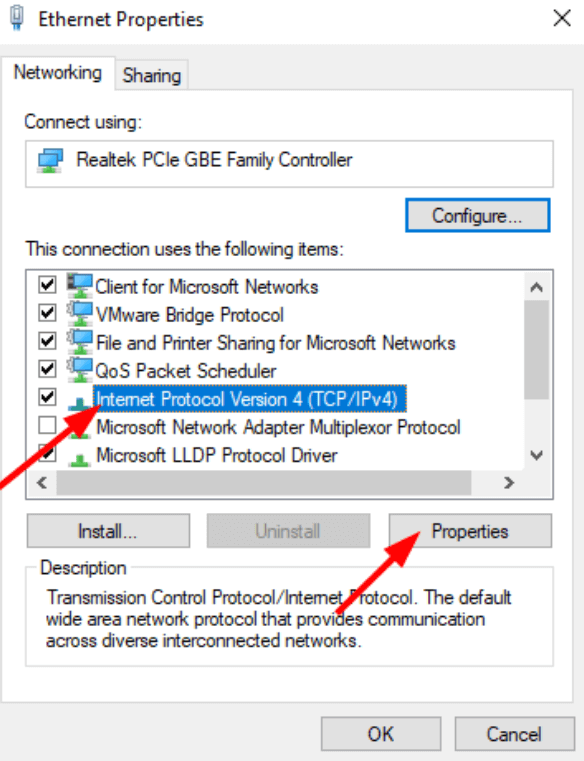
Krok 8: Teraz vyberte Použiť nasledujúce adresy servera DNS a nastavte Preferovaný server DNS na 8.8.8.8 a Alternatívny server DNS na 8.8.4.4.
Krok 9: Nakoniec kliknite na OK, aby ste použili zmeny.
Prečítajte si tiež: Opravený kód chyby 0x0 0x0 v počítači so systémom Windows
Riešenie 3: Dočasne vypnite VPN
Používate nejakú sieť VPN? Ak áno, existuje šanca, že sa vám zobrazí chyba DNS_PROBE_FINISHED_NXDOMAIN, iba ak má problém s DNS VPN. Ak je to tak, môžete sa pokúsiť dočasne vypnúť službu VPN a skontrolovať, či je problém vyriešený.
Keď je sieť VPN vyradená z činnosti, použije sa DNS siete Ethernet. Ak nie sú žiadne problémy s DNS ethernetu, váš problém bude diagnostikovaný.
Riešenie 4: Dočasne vypnite antivírusový program
Antivírusové programy sú navrhnuté tak, aby chránili váš počítač pred hrozbami a vírusmi. Niekedy však môže DNS blokovať brána firewall alebo antivírusový softvér. Ak teda používate antivírusový program alebo bránu firewall, odporúčame vám ich dočasne vypnúť, aby ste opravili chybové hlásenie DNS_PROBE_FINISHED_NXDOMAIN.
Bod na zapamätanie: Dávajte pozor na stránky, ktoré navštevujete, keď je firewall alebo antivírus vypnutý, pretože niektoré hrozby alebo vírusy môžu ľahko poškodiť váš počítač bez akejkoľvek ochrany.
Po implementácii tohto riešenia aktivácia firewallu resp VPN opäť sa odporúča.
Riešenie 5: Uvoľnite a obnovte IP adresu
Nič sa vám neosvedčilo? Žiadny z vyššie uvedených hackov vám nepomohol opraviť chybu DNS_PROBE_FINISHED_NXDOMAIN Chrome. Nebojte sa, táto posledná možnosť vám určite pomôže vyriešiť problém. Nižšie
ako vyprázdniť vyrovnávaciu pamäť a obnoviť IP adresu.
Krok 1: Vyvolajte terminál Run súčasným stlačením klávesov na klávesnici Windows a R.
Krok 2: Napíšte cmd do textového poľa dialógového okna Spustiť a stlačte CTRL + SHIFT + ENTER spolu.
Krok 3: Táto akcia otvorí príkazový riadok ako správca. V okne Príkaz (Admin) zadajte nasledujúce príkazy a po každom stlačte kláves Enter.
ipconfig /release (na uvoľnenie IP adresy)
ipconfig / flushdns (na vymazanie vyrovnávacej pamäte DNS)
ipconfig /renew (Na obnovenie adresy IP)
Krok 4: Potom zadajte netsh int IP set dns a stlačte Enter na klávesnici. Týmto sa resetujú vaše nastavenia IP.
Krok 5: Ďalej zadajte reset netsh winsock a stlačte Enter na klávesnici. Tento príkaz resetuje katalóg Winsock.
Po dokončení reštartujte systém, aby ste použili zmeny a otestovali problém. To vám určite pomôže zbaviť sa tohto problému.
Prečítajte si tiež: Ako opraviť chybu Bad_Pool_Caller v systéme Windows 10 {SOLVED}
DNS_PROBE_FINISHED_NXDOMAIN v systéme Windows: OPRAVENÉ
Vyššie uvedené boli niektoré z funkčných riešení, ktoré môžete zvážiť pri oprave chyby DNS_PROBE_FINISHED-NXDOMAIN na počítačoch so systémom Windows 11, 10, 8 a 7. Dúfame, že vám tieto tipy na riešenie problémov budú veľmi užitočné.
Máte nejaké otázky alebo ďalšie návrhy? Ak áno, neváhajte a podeľte sa o ne s nami prostredníctvom poľa komentárov nižšie. Okrem toho, ak si chcete prečítať viac o technických problémoch a chybách počítača, prihláste sa na odber nášho bulletinu. Môžete nás tiež sledovať na našich sociálnych sieťach: Facebook, Twitter, Instagram, a Pinterest.